【摘要】:图5-142)此时,一个新载荷工况即会被添加到模型浏览器中,将其重命名为Load Case Y并按〈Enter〉键确认,该工况即为当前载荷工况,如图5-15所示。图5-153)如果要在Load Case X和Load Case Y中使用同一个固定约束,则在模型浏览器中的All Loads and Displacements中右击Support 1并选择Include/Exclude from→Load Case Y,如图5-16所示。图5-186)从结构仿真功能区中的载荷图标 上选择施加力工具。图5-209)单击鼠标右键或按〈Esc〉键退出工具。
1)在模型浏览器中,右键单击Load Case X并选择New→Load Case命令,如图5-14所示。

图5-14
2)此时,一个新载荷工况即会被添加到模型浏览器中,将其重命名为Load Case Y并按〈Enter〉键确认,该工况即为当前载荷工况,如图5-15所示。

图5-15
3)如果要在Load Case X和Load Case Y中使用同一个固定约束,则在模型浏览器中的All Loads and Displacements中右击Support 1并选择Include/Exclude from→Load Case Y,如图5-16所示。
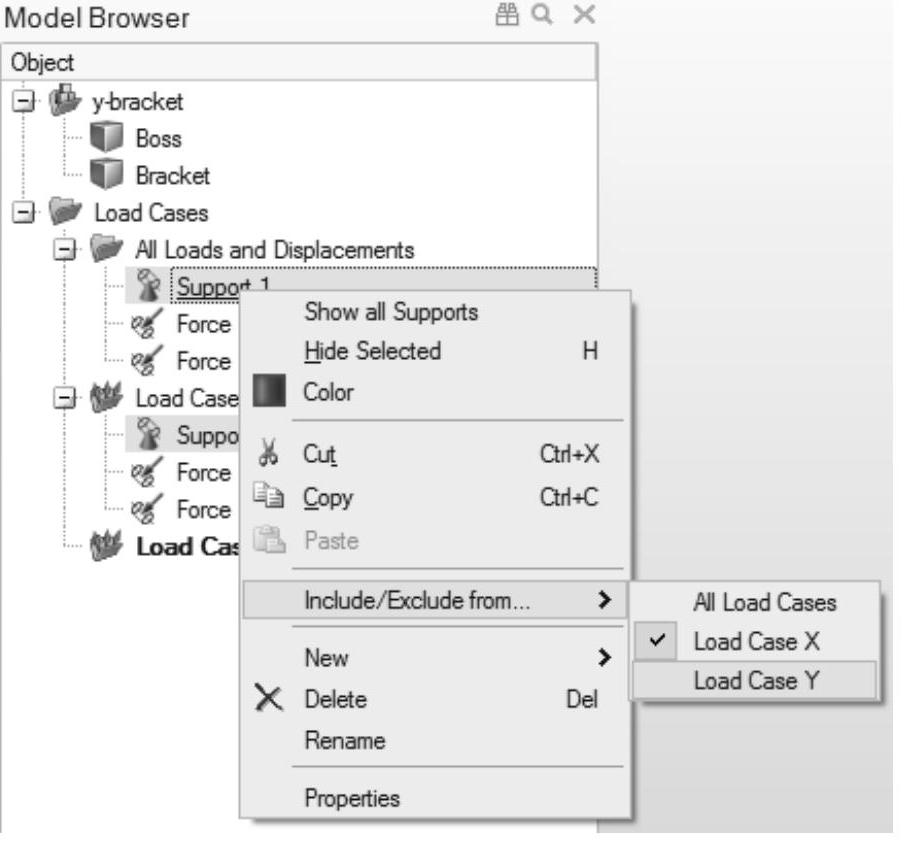
图5-16
4)Support 1即被添加到模型浏览器中的Load Case Y中,如图5-17所示。

图5-17(www.daowen.com)
5)在模型浏览器中单击Force 1和Force 2左侧的小图标,暂时隐藏这些力,如图5-18所示。

图5-18
6)从结构仿真功能区中的载荷图标  上选择施加力工具。
上选择施加力工具。
7)增加两个新的力,沿y轴负方向分别施加在Boss材料的后部两侧,如图5-19所示。

图5-19
8)Force 3和Force 4即会被添加到模型浏览器中的Load Case Y中,如图5-20所示。

图5-20
9)单击鼠标右键或按〈Esc〉键退出工具。
免责声明:以上内容源自网络,版权归原作者所有,如有侵犯您的原创版权请告知,我们将尽快删除相关内容。





